
Xbox Dashboard'ınızın görünümünü ve hissinin özelleştirilmesi, bir renk şeması ayarlamaktan veya bir profil resmini seçmekten daha fazlasıdır. Oyunları, hızlandırmayı hızlandırabilir ve UI düzenini de değiştirebilirsiniz. Bu ipuçları, Xbox Serisi X, Xbox Serisi S ve hatta Xbox One için geçerlidir.
Temanızı, arka planınızı ve rengi ayarlayın
Xbox'ınızın görünüşünü kişiselleştirmek için üç çekirdekli husus vardır: tema, arka plan görüntüsü ve kullanıcı rengi.
Temayı değiştirmek, hafif ve karanlık bir xbox gösterge panosu arasında geçiş yapmanın basit bir örneğidir. Değiştirmek için ayarları başlatın. Daha sonra, genel altında, "Kişiselleştirme", ardından, ardından "Tema ve Amp; hareket." Günün saatini eşleştirmek için temanızı dinamik olarak değiştiren "zamanlanmış" da seçebilirsiniz.
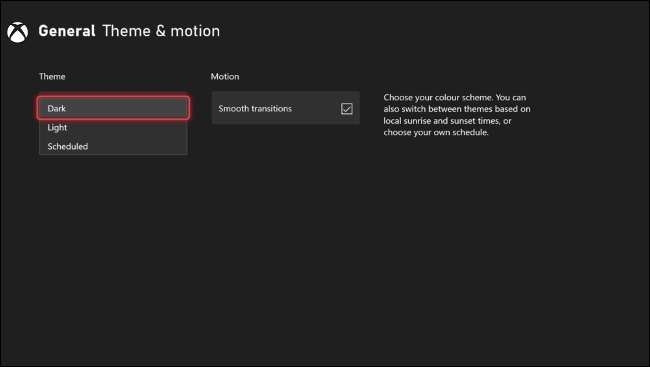
Aynı kişiselleştirme menüsünde, "Color & Amp'ım; arka plan "ayarları. Seçtiğiniz rengi, herhangi bir bildirimin arka plan rengini (başarı pop-up'ları gibi), gördüğünüz arka plan rengi de dahil olmak üzere, gösterge panelinin aksan rengini değiştirecektir, bu yüzden oyun sırasında görmediğim bir şeyi seçin.
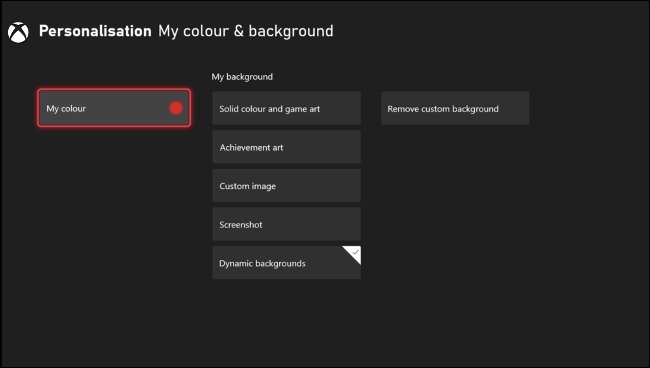
Birçoğu kullanıcı renginizi yansıtan aynı menüden seçim yapabileceğiniz birkaç dinamik geçmiş vardır. Ayrıca, Microsoft tarafından sağlanan düz renkler, Microsoft tarafından sağlanan oyun sanatını, başarılarınızın özel bir görüntüsünü veya aldığınız bir ekran görüntüsünü de seçebilirsiniz.
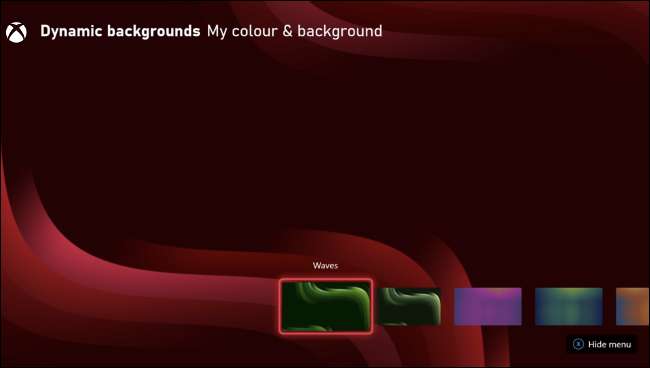
Arka plan olarak özel bir görüntü ayarlamak için bir USB çubuğu kullanın. İlk önce, bir resim bulun ve bir NTFS biçimlendirilmiş bir USB çubuğuna kopyalayın. USB çubuğunu Xbox'ınıza yerleştirin ve Media Player uygulamasını başlatın. Kullanmak istediğiniz görüntüyü bulun, ardından denetleyicinizdeki menü düğmesine basın ve "Arka Plan olarak ayarla" seçeneğini seçin.
Oyunları ve uygulamaları düzenlemek için grupları kullanın
Grupları kullanarak oyun koleksiyonunuzu (oyun geçiş başlıkları dahil) düzenleyebilirsiniz. Gruplar, uygulamalar dahil olmak üzere, en fazla 40 öğeye kadar hızlıca erişmenizi sağlar. Bunlar Xbox Kılavuzu aracılığıyla (kontrol cihazınızdaki Xbox düğmesine basılarak erişilebilir) ve ayrıca ana gösterge panosuna da sabitlenebilir.
Bir grup oluşturmak için, Xbox düğmesine basın. Ana sekmesinde, "Oyunlarım ve Amp; Uygulamalar. " Burada "yeni bir grup oluşturma" seçeneği olacak, bu yüzden devam et ve seç. Buradan, grubunuza bir isim verebilir, ardından 40'a kadar ürün ekleyebilirsiniz.
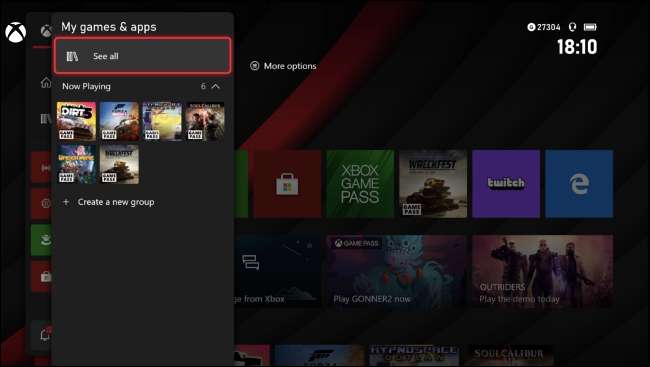
Yeni grubunuzun "Oyunlarım ve Amp'ım" altındaki kılavuz yoluyla erişilebilir. Uygulamalar. " Gruplarınızda "Oyunlarım ve Uygulamalarım" menüsünden daha fazla değişiklik yapabilirsiniz. Oyunları türden gruplamak isteyebilirsiniz veya şu anda hala oynadığınız oyunlar için bir grup oluşturabilir veya arkamız için bir grup oluşturabilirsiniz. Yaratıcı ol!
PIN grupları ve gösterge panelini özelleştirin
Xbox Dashboard'dayken, düzeneğinizdeki görünüm düğmesine (iki kutu örtüşen gibi görünen), düzenini özelleştirmek için düğmesine basabilirsiniz. X düğmesini kullanarak öğeleri kaldırabilir, bir düğmeyle öğeleri taşıyabilir veya işleri açmak için "daha fazlasını ekle" seçeneğini seçin.
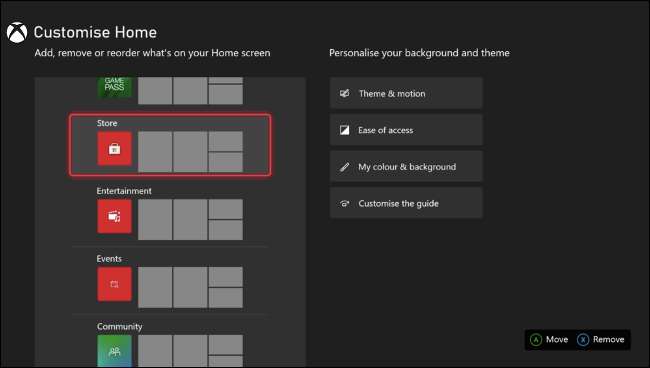
Burada oyun gruplarını da sabitleyebilirsiniz; bu, tüm favorilerinize, gösterge panelinin üstündeki "son oynanan" menüye güvenmek zorunda kalmadan kolaylaştırır.
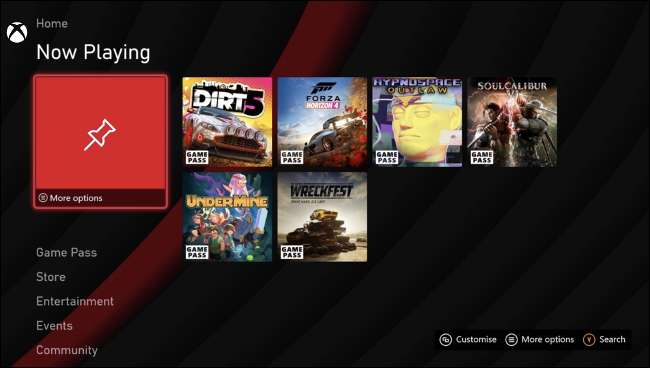
Pin yapabileceğiniz diğer eşyalar, yeni olanı, Microsoft'un, satış ve yeni sürümlerle ilgili bilgileri, arkadaşlarınızın profillerini görmek için yeni olanı, Microsoft mağazasının, arkadaşlarınızın profillerini ve hızlı bir şekilde oynamak için bireysel oyunları görmek için bir widget'ı içerir. Bkz. Akışlar ve ilgili medya.
Kılavuzu özelleştirin
Kılavuz, denetleyicinizdeki Xbox düğmesine bastığınızda görünen hızlı menüdür. Sekmeleri LB ve RB tampon düğmeleri ile değiştirebilirsiniz ve hatta bu sekmelerin göründüğü sırayı değiştirebilirsiniz.
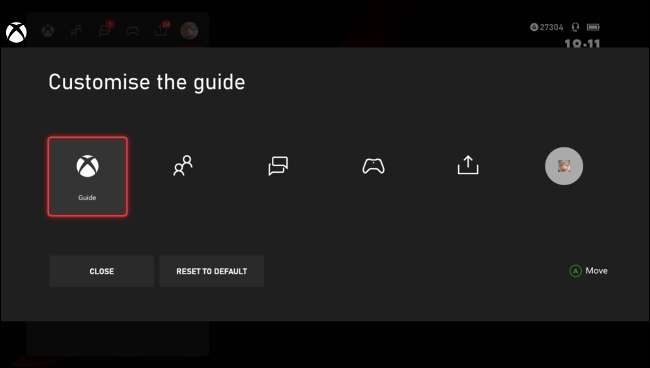
Bunu yapmak için, Xbox düğmesine basın ve "Profile ve Amp; Sistem "sekmesi (kullanıcı resminiz tarafından gösterilir). "Kılavuzu özelleştir" ı seçin, ardından uygun gördüğünüz gibi yeniden sıralamak için bir düğmeyi kullanın. Kafa karışırsanız ve işlerin nerede olduğundan emin değilseniz, olduğunuz yere geri dönmek için "Varsayılana Sıfırla" düğmesine basın.
Kontrol cihazınızı profilinizle bağlayın
Xbox Dashboard'un en iyi özelliklerinden biri, bir denetleyiciyi bir profile bağlayabilme yeteneğidir. Bu, bir denetleyiciyi açtığınızda, profil otomatik olarak imzalanır ve gitmeye hazır olduğu anlamına gelir. Çok oyunculu oyunlara hızlı bir şekilde girmek için harika bir yol. Belirli bir denetleyiciyi tercih eden oyuncular için de harika ( elit gibi ).
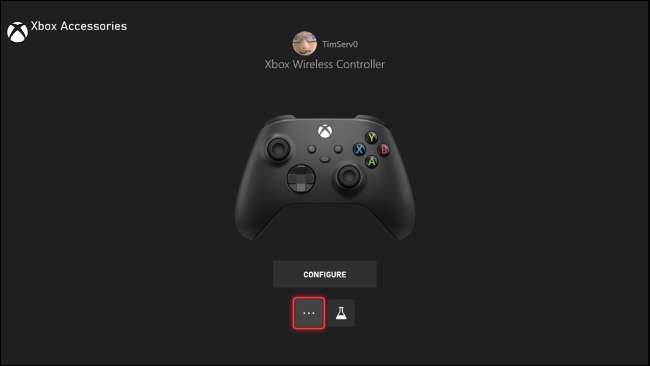
Bir denetleyiciyi profilinize bağlamak için önce, Xbox ayarlarını başlatın. Ardından, "Cihazlar ve AMP; Bağlantılar, "Aksesuarlar'ı seçin." Atamak istediğiniz denetleyiciyi seçin, ardından elipsis "..." düğmesine basın. Bir sonraki menüde, "Ata" seçeneğini seçebilir ve bir profil seçin ve otomatik oturum açma ayarlamak için "Bu Kontrol Cihazı İşaretleri" ayarını kullanabilirsiniz.
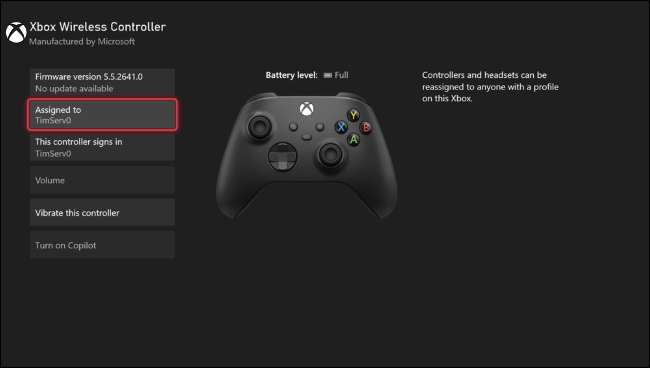
Bu, farklı tarzlarınız veya kontrolörlerin renkleriniz varsa, ancak farklılaşabileceğiniz herhangi bir mod (çıkartmalar, boya, neyse) çalışacak şekilde çalışır.
Gamer resminizi değiştirin
Gamer resminiz, oturum açarken kullanıcı adınızla birlikte görüntülenen görüntüdir. Oyunlar, kullanıcınızı çok oyunculu ve tek oyunculu modlarda adınızla birlikte sıklıkla görüntüleyecektir.
Resminizi değiştirmek için, Xbox düğmesine basın ve "Profile ve Amp; Sistem "sekmesi. Profilinizi seçin, ardından "Profilim." Sonra, "Profil özelleştir" düğmesine basın ve "Gamerpic'i Değiştir" i seçin.
Gösterilen seçimden bir resim seçebilecek, kendi özel imajınızı yükleyebilir veya avatarınızın resmini çekebilirsiniz. Eğer bir avatarınız yoksa, önce bir tane koymanız gerekir.
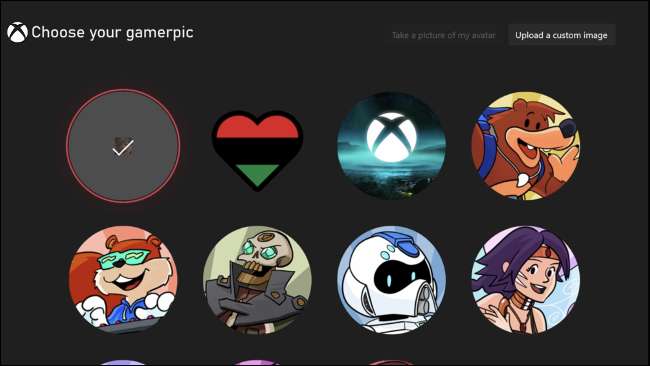
Xbox oyununuzu da mobil cihazınız üzerinden değiştirebilirsiniz. Bu, yalnızca iPhone veya Android akıllı telefonunuzda kullanmak istediğiniz özel bir imajınız varsa, daha esnek bir seçenektir. Bunu yapmak için, iPhone veya Android için Xbox uygulamasını indirin ve oturum açın.
Uygulamanın kurulduktan sonra, profil sekmesini ortaya çıkarmak için, uygulamanın sağ alt köşesindeki Gamer Resmi simgesine dokunun. Şimdi, gamer resminize dokunun ve seçimden birini seçin. Listedeki ilk simge, doğrudan mobil cihazınızdan bir resim yüklemenizi sağlar.
Xbox avatarınızı ayarlayın
Bir avatar esasen kendinizin bir 3D modelidir. Microsoft, Xbox 360 döneminde özelliği tanıttı, ancak o zamandan beri avatarlarını güncelledi. Bir süredir xbox'ınız yoksa (veya hiç), muhtemelen kendiniz için yeni bir avatar kurmak istiyorsunuz.
Bunu yapmak için, Xbox düğmesine basın ve "Oyunlarım ve amp'ım; Uygulamalar, "ardından" hepsini gör. " "Uygulamalar" ile filtreleyin, ardından Xbox Avatar Editör uygulamasını başlatın. Uygulamanın avatar oluşturma işleminden geçecek, ancak avatarınızı kurmanıza izin verecek.
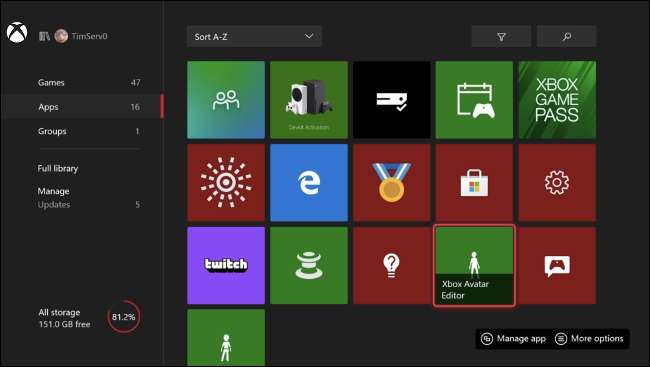
Avatarınız arkadaşlarınız için görülebilir ve Gamerscore Leaderboards ve Microsoft Rewards dahil olmak üzere birkaç rastgele yerde görünecektir. Eğer bir tane belirlemezseniz, gerçekten özlemeyeceksiniz (ancak Microsoft'un planlarının gelecek için ne olduğunu biliyor?).
Bildirim pop-up'larını özelleştirin
Xbox size bildirimlerle bombalanma eğilimindedir: Başarılar, Oyun İndirme, Çevrimiçi Gelecek Arkadaşlar ve Xbox Rewards - Hepsi zaman zaman biraz fazla olabilir. Neyse ki, hangi bildirimleri ayarlarınızı ayarlayabilirsiniz.

"Tercihler" bölümüne gidin ve değişiklik yapmak için "Bildirimler" i seçin. Sistem Ayarları ve Uygulama Bildirimi ayarlarını özel menüler üzerinden değiştirebilir ve "Varsayılan bildirim pozisyonu" ve "bildirim zamanlaması" ayarlarını değiştirebilir (daha fazla zamanlamadan önce başarı açıklamalarını okumak için daha fazla zamana ihtiyacınız olursa).
Varsayılan ayar, ekran görüntüsünüzün yüklendiğini söyleyen bildirimler de dahil olmak üzere her şeyin açık olmasıdır (bir bağlantınız varsa, mobil cihazınızda da belirir).
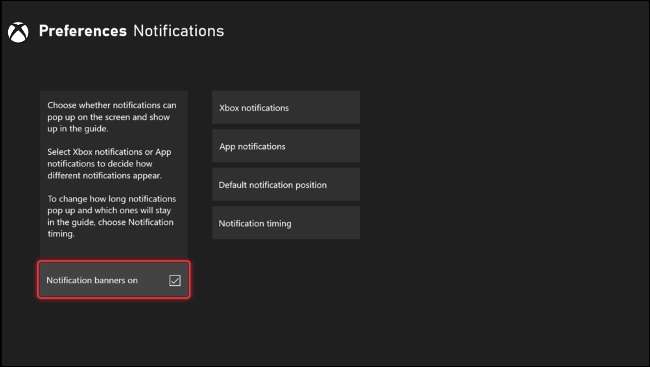
Boğulmuş hissediyorsanız, pop-up'lardan tamamen kurtulmak için "bildirim afişlerini" devre dışı bırakın.
Break hatırlatma aralıklarını ayarla
Xbox özelleştirilebilir Break hatırlatıcıları sunar. Ayarlar ve GT'ye geri dönün; Tercihler ve bir süre oynadığınızı söyleyen bir bildirimi sağlamak için "Break Reminder" seçeneğini seçin. 30 dakika, 1 saat, 90 dakika ve 2 saat arasında seçim yapabilirsiniz. Sistem yalnızca bir oyun çalıştırdığınızda sayılmaya devam eder, bu nedenle mağazaya göz atmak veya gösterge tablosundaki rölanti dahil değildir.
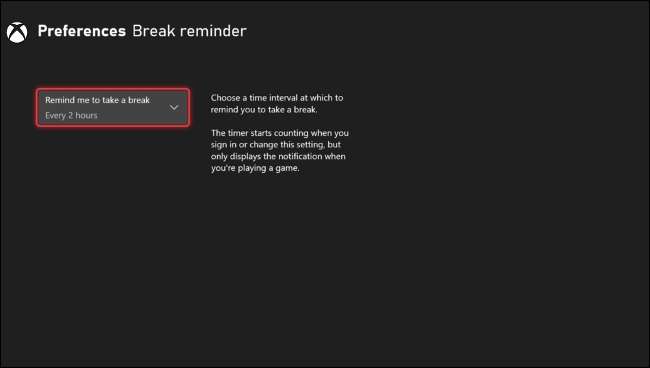
E-posta adresinizi kontrol panelinden gizleyin
E-posta adresinizi gizlemek, herhangi bir flama için bir niş ancak önemli bir seçenektir ve şimdi Xbox hesabınızla ilişkilendirilmiş e-posta adresini kontrol panelinden gizleyebilirsiniz. Bunu ayarlama uygulamasını başlatarak yapabilirsiniz, ardından Hesap ve GT'ye gidin; Oturum açma, güvenlik ve amp; geçiş.
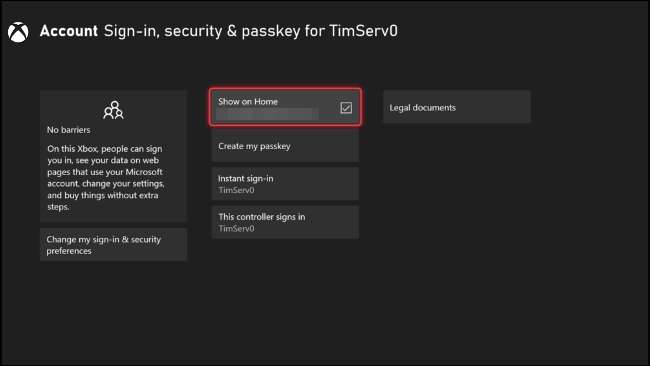
Bilgileri gösterge tablolarınızdan gizlemek için e-postanızın listelendiği "eve göster" seçeneğinin işaretini kaldırın.
Xbox'ınızla daha fazlasını yapın
Bir Xbox One veya daha yeni Xbox serisi konsolunuz olsun, konsolunuzla gerçekleştirdiğinizden çok daha fazlasını yapabilirsiniz. Bu içerir Konsolu Geliştirici Moduna Koymak Özel kodu çalıştırmak için ve Retroarch Emulator'da PlayStation Başlıkları (diğerleri arasında) oynamak .
İLGİLİ: Xbox Series X veya S'nizi geliştirici moduna nasıl yerleştirilir







